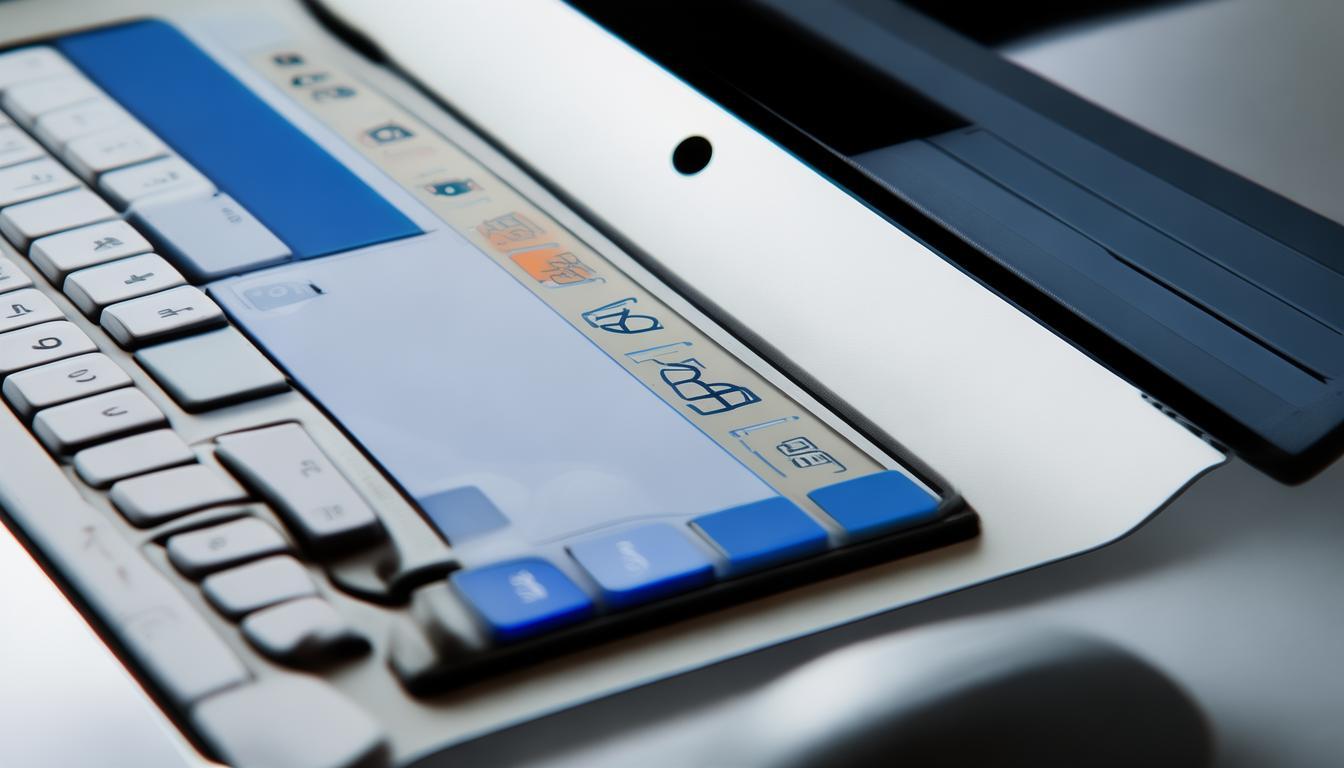TP-LINK的无线路由摄像头操作简单,寻线和连接过程都不复杂。一旦掌握了每个步骤,就可以轻松完成。下面,我会逐一详尽地介绍这一流程的各个环节。
首先需要确定好线路的位置。拿到摄像头之后,首先要对配件中的网线和电源线进行检查。电源线负责为摄像头提供电力,而网线则负责数据的传输。然后,将电源线的一端插入摄像头的电源接口,另一端则接入电源插座。关于网线,需要将其一端接入摄像头的网络接口;若需连接路由器,则另一端需插入路由器的局域网接口;若连接交换机,则需选择交换机上的合适接口。例如,家中小型路由器,只需找到一个空闲的局域网接口进行连接即可。
对物理连接进行初步检测,留意各个接口是否稳固,以免因松动导致接触不良,进而影响使用。查看摄像头上的状态指示灯,如果电源灯保持常亮,说明电源供应是正常的。此外,如果网线连接正确https://www.Lantai.co,相应的网口指示灯也会亮起。一些摄像头配备了状态指示灯,可以显示当前的工作状态。例如,指示灯的闪烁可能表示设备正在初始化。
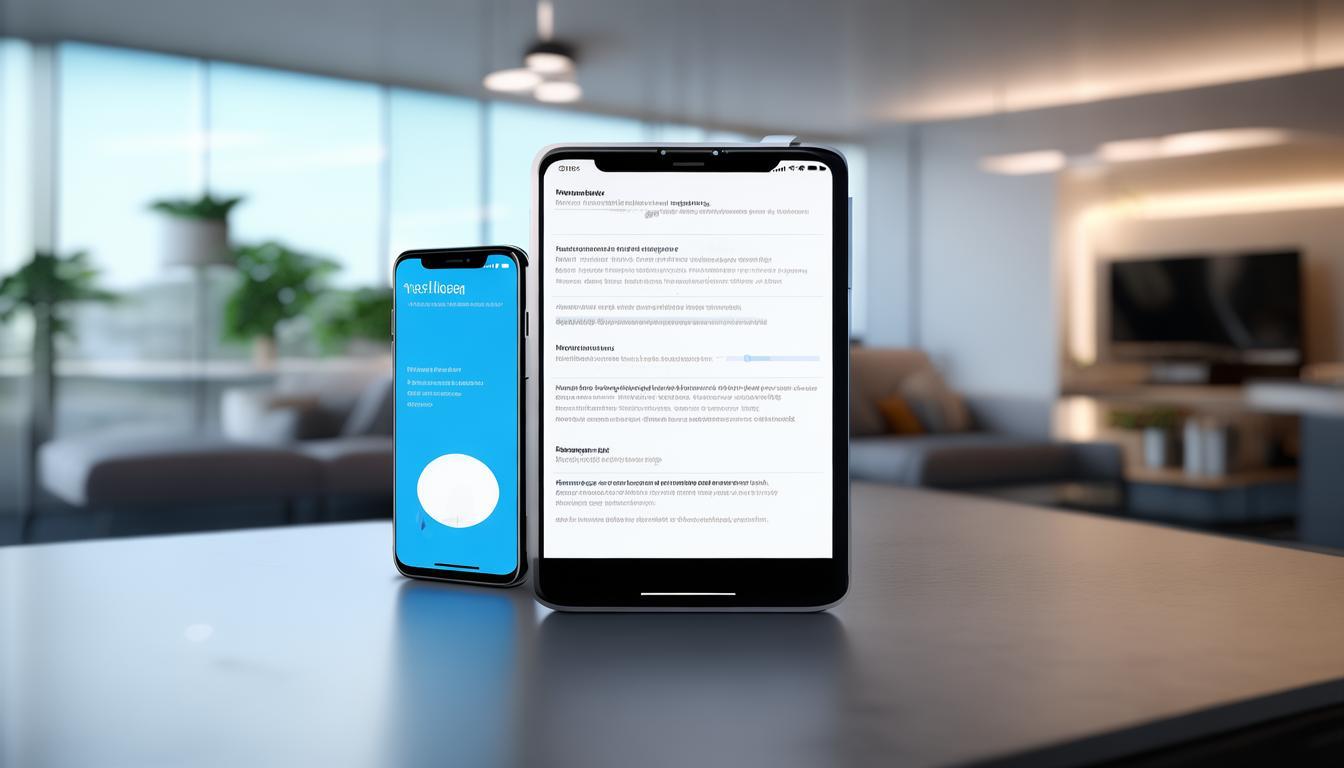
接下来进行连接设置。首先,需在手机或电脑上打开TP-LINK安防软件。根据屏幕提示,将摄像头设备接入系统。接入时,系统会要求您输入位于摄像头底部标签上的验证码。输入正确的验证码,APP便会自动搜索摄像头。搜索到摄像头后,系统会自动进行配对并尝试建立连接。若连接未能实现,需核实网络配置是否正确,例如确认Wi-Fi密码输入是否准确无误。
进行最后的性能测试。如果连接成功,就在软件里查看摄像头的实时画面。可以试着变换视角、调整放大比例等,确保摄像头工作良好。